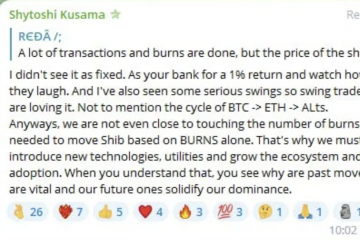Editor-Bewertungen: Benutzerbewertungen:.ilfs_responsive_below_title_1 { width: 300px; } @media(min-width: 500px) {.ilfs_responsive_below_title_1 { width: 300px; } } @media(min-width: 800px) {.ilfs_responsive_below_title_1 { width: 336px; } }
In diesem Beitrag erkläre ich, wie Sie kostenlos alle Google-Anzeigen Ihrer Mitbewerber in Excel speichern. Hier werde ich über zwei einfache Tools sprechen, mit denen Sie dies mit wenigen Klicks tun können. Diese Tools können alle Anzeigen, die sie auf der Google-Suchseite finden, schaben und herunterladen. Sie können ihre Titel, Links und Beschreibungen einfach abrufen und in einer Excel-kompatiblen Datei speichern. Sie können beliebig viele Anzeigen kratzen und herunterladen und dann Ihre Konkurrenzrecherche durchführen.
Wenn Sie die Anzeigen speichern möchten, die Ihre Konkurrenten bei Google schalten, können Sie diese Tools hier verwenden, um sie zu speichern. Da es nicht viele Tools wie dieses gibt, sind dies Ihre besten kostenlosen Optionen. Wenn Sie ein Programmierer sind, können Sie mit der Google Ads-API Ihre eigenen Tools erstellen, um dasselbe zu tun. Verwenden Sie aber der Einfachheit halber die Chrome-Erweiterung und ein einfaches Skript, das ich hier erwähnt habe.
Wie kann ich alle Google-Anzeigen Ihrer Mitbewerber kostenlos in Excel speichern?
h2>
PPC Ad Editor
PPC Ad Editor ist eine sehr einfache und leistungsstarke Erweiterung, mit der Sie Google Ads mit wenigen Klicks kostenlos auswerten können. Es scannt die Google-Suchseite und lädt alle gefundenen Anzeigen in eine Excel-Datei herunter.
Die gespeicherten Anzeigendaten sind sehr nützlich für die Konkurrenzforschung. Aus diesen extrahierten Anzeigen können Sie deren Anzeigenstrategie herausfinden und sogar dieselbe Strategie in Ihren nächsten Google-Werbekampagnen verwenden.
Dies ist eine einfache Chrome-Erweiterung, für die nicht einmal eine Anmeldung erforderlich ist oder Anmeldung. Sie müssen es nur auf einer Google-Suchseite aktivieren und dann kümmert es sich um das Anzeigen-Scraping.
Also, installieren Sie es über den obigen Link und öffnen Sie dann die Google-Suche. Geben Sie eine Suchanfrage oder den Namen Ihres Konkurrenzunternehmens ein. Nachdem die Ergebnisse mit den Anzeigen oben angezeigt werden, rufen Sie einfach diese Erweiterung auf. Klicken Sie auf „Anzeigen erfassen“ und verwenden Sie dann die Schaltfläche „Herunterladen“, um die endgültige Excel-Datei abzurufen.
Öffnen Sie die Excel-Datei, die Sie zuvor erhalten haben, und dann finden Sie im Blatt „Erweiterte Textanzeigen“ die extrahierten Anzeigen Daten. So einfach ist das.
Hinweis: Stellen Sie bei der Verwendung dieser Erweiterung sicher, dass eine installierte Werbeblocker-Erweiterung deaktiviert werden muss. Andernfalls kann diese Erweiterung die Anzeigendaten nicht extrahieren.
gAdsDownload
gAdsDownload ist im Grunde ein einfaches Python-Skript, das ein Eingabe-Keyword von Ihnen entgegennimmt und lädt dann die entsprechenden Anzeigen von Google selbst herunter. Es entfernt die Anzeigen direkt von der Google-Suchseite und speichert sie im CSV-Format. Auf diese Weise können Sie so viele Anzeigen für verschiedene Wettbewerber oder Unternehmen sammeln und diese dann für Ihre Recherche verwenden. Die erstellte CSV-Datei speichert den Anzeigentitel, den Link und die Beschreibung.
Dies ist ein einfacher, in Python geschriebener Google Ads-Scrapper. Wenn Sie mit der Programmierung vertraut sind, können Sie sie weiter erweitern, um weitere Details aus den Anzeigen herunterzuladen. Oder fügen Sie sogar eine Massenoperationsoption hinzu, um mehrere Anzeigen herunterzuladen, die mehreren Schlüsselwörtern oder Phrasen oder Firmennamen entsprechen.
Stellen Sie sicher, dass Python installiert ist, und dann holen Sie sich dieses Skript von hier.
Führen Sie es so aus. Es wird zur Eingabe eines Schlüsselworts, eines Satzes oder des Firmennamens aufgefordert.
python gAdsDownload.py
Nach der Eingabe dauert es einige Sekunden und dann wird die ads.csv-Datei im selben Ordner gespeichert.
Öffnen Sie die CSV-Datei und dort finden Sie alle Daten der Anzeigen, die es für Sie extrahiert hat. Sie können dies im obigen Screenshot sehen.
Auf diese Weise können Sie dieses Skript verwenden und dann Anzeigendaten direkt von Google extrahieren. Sie können es sogar in Google Collab ausführen, wenn Sie möchten.
Hinweis: Wenn dieses Skript einen Fehler ausgibt, versuchen Sie, ein neues Cookie im Skript hinzuzufügen. Sie können das Cookie von Ihrem Browser kopieren. Öffnen Sie die Google-Suchseite und suchen Sie dann auf der Registerkarte”Netzwerk”die Suchanfrage und kopieren Sie dann das gesendete Cookie. Fügen Sie dies in das Skript ein und es funktioniert wieder.
Abschließende Gedanken:
Dies sind die besten kostenlosen Tools, mit denen Sie Google Ads ganz einfach direkt aus der Google-Suche herunterladen können. Verwenden Sie sie mit einem beliebigen Schlüsselwort oder Namen Ihrer Konkurrenzmarke. Beide können eine Excel-kompatible Datei speichern, die Sie mit Ihrem Marketingteam teilen können, um Recherchen durchzuführen und eine neue Werbekampagnenstrategie zu Ihrem eigenen Vorteil zu entwerfen.